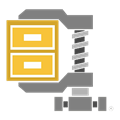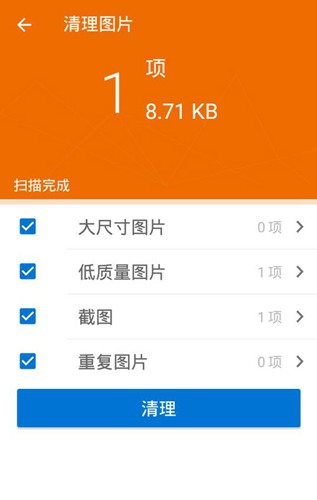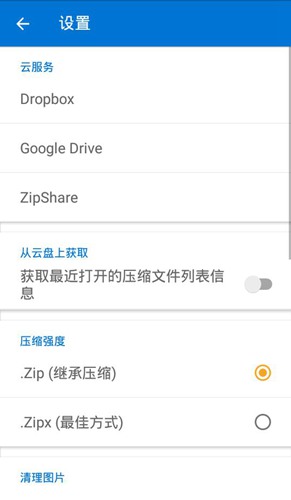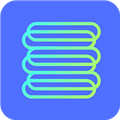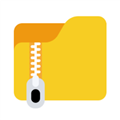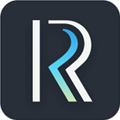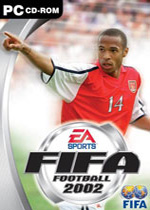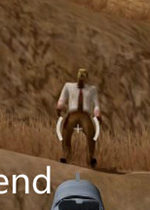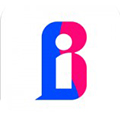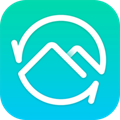WinZip解压软件软件介绍
WinZip是世界排名第一的zip实用程序,使得很容易地查看,打开和保存你的Android设备上的zip文件,无论他们是连接到一个传入的电子邮件,从网页上下载或从SD存储卡打开。
WinZip解压软件软件功能
加密:通过128位和256位AES加密方式创建和保护Zip和Zipx文件。
云集成(GoogleDrive和Dropbox),可轻松访问电脑端(WinZip 21)或Android设备上最新打开的压缩文件。
无广告的电子邮件(压缩和发电子邮件)和解压 - 无广告或延迟
WinZip解压软件软件亮点
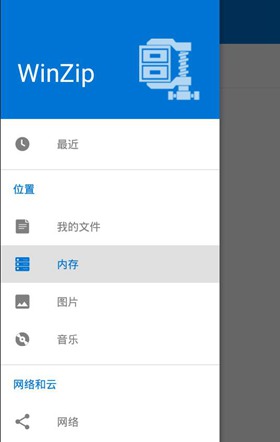
解压缩zip,zipx,7z,rar和cbz文件
创建zip和zipx文件
通过电子邮件发送zip和zipx文件
接收一个zip文件,直接在winzip中查看图像,文本和网页文件
使用第三方应用集成打开其他流行的文件格式
使用zipx格式,将mp3无损压缩提高平均15-20%或更高
图片清理工具,智能扫描本地图片文件夹,识别重复图片,质量差的图片和大文件图片,你可以查看和删除,节省手机空间。
打开加密的zip和7z文件(包括aes 128和256位),以便在旅途中安全地查看敏感资料
在你的sd卡和手机存储之间轻松访问各种文件。
自动解压并安装从google play,amazon appstore和samsung appstore下载的android应用程序(.apk文件)。
WinZip解压软件软件特色
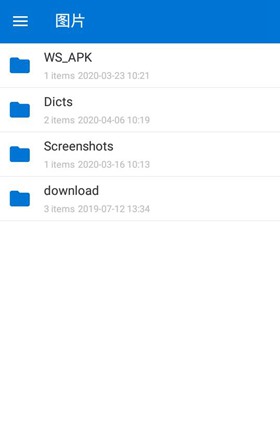
1.直接在WinZip应用中接收zip文件并浏览支持的图片、文本和网页文件,使用设备上集成的第三方应用轻松打开其他常用文件格式
2.在SD卡中新建Zip文件,并可将Zip文件解压到SD卡中自定义位置
3.在Zip中搜索文件
4.删除SD卡中的文件和文件夹
5.打开加密Zip文件,包括AES128和AES256
6.复制解压的内容到剪贴板以便粘贴到电子邮件或其他应用中,保存上次解压的zip文件以便稍后访问
7.自动解压并安装zip文件中的Android应用(apk文件)。
WinZip解压软件怎么压缩文件
很多用户都想要将手机中的一些大文件夹或者是视频等资源进行压缩,变成更加小巧的压缩包,从而减少空间的占用,或者是输出到其他设备上的时候更加方便,这里就分享下压缩文件的具体方法,感兴趣的用户快来看看吧。
1.点击zip
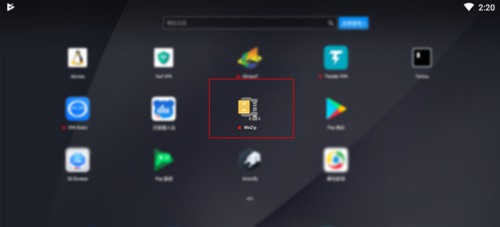
2.点击软件开始
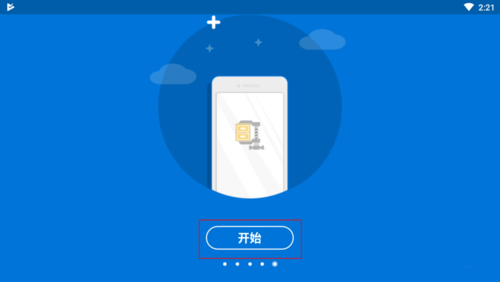
3.点击内存
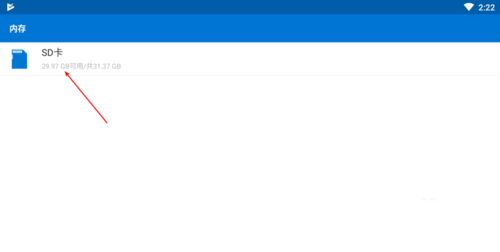
4.选择要压缩的文件。
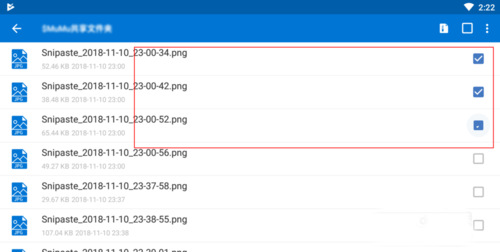
5.点击右上角压缩符号,点击内存。
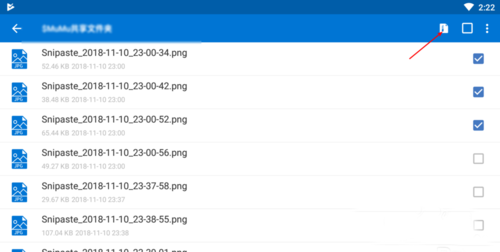
6.如右下角为灰色,说明未曾选择目录。
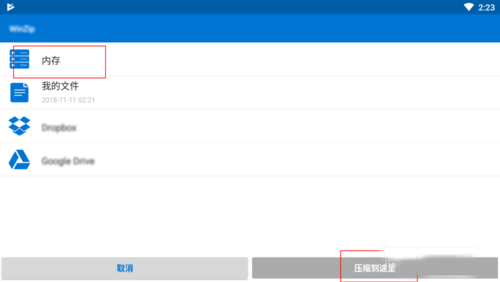
7.然后点击压缩到这里
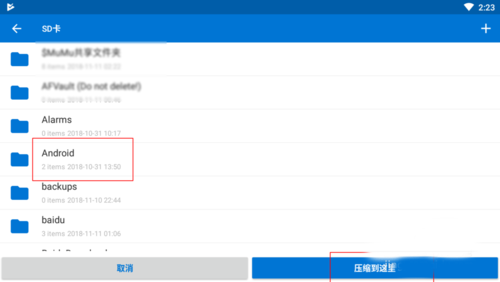
8.点击确定即可。
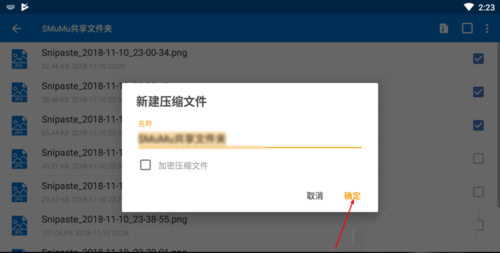
WinZip解压软件怎么解压
对于解压软件而言,最重要的功能就是解压文件了,大多数的用户可能都有使用过的经验,但是对于一些刚接触这款软件的用户可能还不太熟悉,对于具体的选项操作不太了解,下面就来讲解下教程。
1.要解压文件,点击压缩的文件
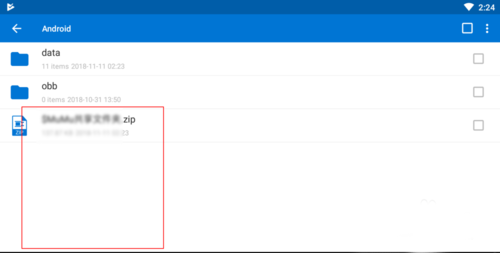
2.点击解压符号,都是跟压缩符号一样的。
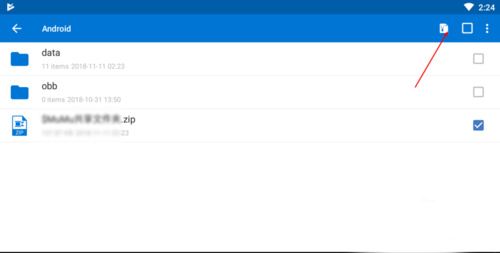
3.选择一个目录,例如我的文件
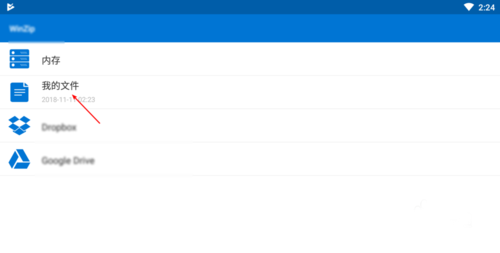
4.点击解压到这里。
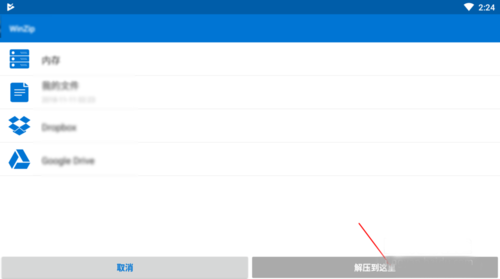
5.那么此时软件将会把文件解压了的,如下图。
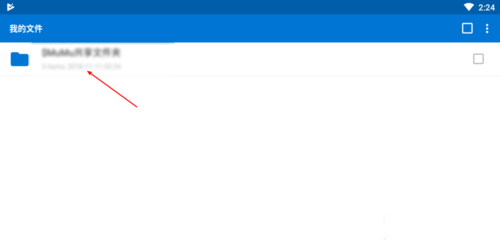
WinZip解压软件怎么加密
有的时候用户需要对手机中的一些文件进行加密,这个时候可能用户还不知道具体的操作,这里就来介绍下具体的流程,用户在浏览之后就会明白了。
其实就是在压缩文件的时候,我们在下方可以选择一个加密压缩文件,将其进行勾选,即可设置对应的密码。
如果官方版本的话需要进行付费,我们这款破解版可以直接输入密码即可完成操作,非常方便。
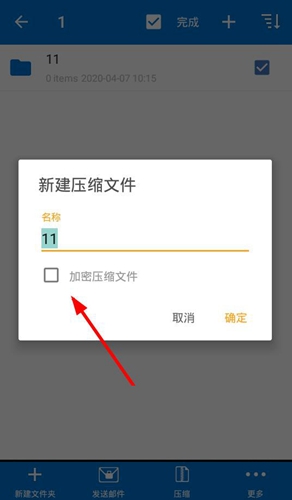
WinZip解压软件更新内容
v7.1.1:
修复了WinZip从后台重新打开后会崩溃的问题。